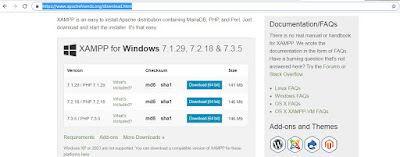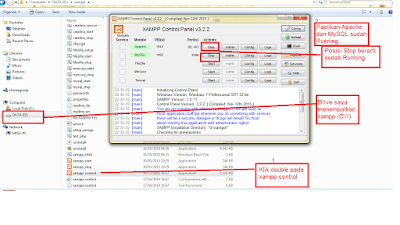Membuat Server Dengan XAMPP Pada Jaringan Lokal
Sebelum kita mulai agar tidak terjadi malpraktek dalam membuat server dengan XAMPP sebaiknya sekilas kita kenali dahulu apa itu XAMPP. Secara arti kata sebenarnya XAMPP itu sendiri setiap hurufnya sudah mewakili maksud dan menjelaskan aplikasi ini sendiri.
Singkatnya demikian. XAMPP merupakan singkatan dari :
- X (tanda silang), dalam bahasa Inggris Cross maksudnya aplikasi ini dapat berjalan pada berbagai sistem operasi yang ada saat ini,
- A (Apache), merupakan bagian dengan kode PHP yang berfungsi menampilkan ke dalam halaman web sehingga dapat dibaca pada web browser.
- M (MySQL), Structured Query Language merupakan bahasa terstruktur yang digunakan untuk mengolah database yaitu membuat, menambah dan menghapus.
- P (PHP), yaitu sebuah bahasa pemrograman yang akan berjalan pada halaman web.
- P (Perl), merupakan bahasa pemrograman untuk segala keperluan dan berbagai sistem operasi
Nah dari sini pastinya sudah ada gambaran. Jadi XAMPP itu aplikasi server udah begitu aja, sama seperti MAMP dan LAMP makanya aplikasi inilah yang nantinya kita pasang pada server untuk menempatkan aplikasi lain yang berbasis web dan memungkinkan kita untuk mengaksesnya dari komputer lain selama masih dalam satu jaringan.
Oke kita mulai pembuatan server dengan xampp pada jaringan lokal, siapkan terlebih dahulu bekal berikut untuk praktik kita kali ini.
1. Persiapan perangkat keras (Hardware)
- Komputer server
- Komputer client (minimal 1 untuk coba mengakses ke server), boleh juga menggunakan HP Android
- Switch Hub lengkap dengan kabel penghubungnya.
2. Perangkat lunak (Software)
XAMPP software yang bisa kamu unduh disini . Unduih sesuai kebutuhan saja misalnya untuk Windows 64bit. Tampilannya kurang lebih seperti ini.
- Satu buah CMS apa saja untuk mencoba dipasang di aplikasi server kita, Wordpress misalnya atau SLiMS juga bisa. dapatkan pada link berikut : Wordpress, SLiMS.
- Aplikasi teks editor kesukaan kamu, minimal pastinya ada notepad lah atau notepad++
Sekarang kita mulai langkah pembuatannya :
- Install xampp pada komputer server, klik kanan lalu Run As Administrator (ini akan menghindari kemungkinan terjadinya error saat installasi berjalan) pada xampp installer yang kita unduh tadi. Jangan lupa pada opsi Drive penempatan folder xampp kita bebas menentukan akan tetapi jika boleh berpendapat saya sarankan untuk menempatkan selain di C:// karena kemungkinan ketika terjadi kerusakan dan perlu install ulang OS maka jika di drive D:// akan tidak terpengaruh. Terus ikuti proses installasi sampai selesai, gampang kok.
Setelah terinstall sekarang coba kita nyalakan aplikasi server kita. Pergi ke drive penempatan >> D: (contoh saya install di D:) >> lalu buka folder xampp >> dan pilih aplikasi xampp-control >> Lihat gambar berikut.
Pastikan Apache dan My SQL Running ditandai dengan tulisan Stop pada menu aksi dan warna hijau pada Apache dan MySQL. Sampai disini sebenarnya kita sudah berhasil membuat sebuah server dengan XAMPP tinggal hubungkan komputer server tersebut kedalam jaringan yang tersedia.. Jika terjadi error dengan kondisi MySQL atau Apache tidak mau running coba baca artikel sebelumnya dengan judul :
Mengatasi Error Pada XAMPP, MYSQL Tidak Bisa Running
Setelah dipastikan running kita langsung ke folder : htdocs yang terletak pada D: >> xampp >> htdocs . Nah di dalam folder inilah nantinya kita tempatkan CMS kita. Sekarang extrak CMS hasil unduhan tadi dan arahkan ke folder D: >> xampp >> htdocs.
Selesai, tinggal kita konfigurasi CMS dengan menyesuaikan nama database yang kita buat. Gunakan Notepad atau Notepad++ sebagai aplikasi editornya untuk memudahkan kita.
Setting komputer server dengan IP Statis. Caranya : Masuk ke Control Panel >> Network Conections >> Klik kanan pada Local Network Conection >> Properties >> Pilih (TCP/IPv4) lanjut >> Properties lagi dan isikan IP statis komputer server. Yang harus diingat IP Server tersebut yang nantinya akan dipanggil untuk diakses dari komputer client.
Untuk kondisi tidak terhubung kemungkinan Firewall yang perlu di nonaktifkan.
Dari komputer klien pastikan sudah terhubung ke komputer server dengan melakukan ping test. Lalu buka browser dan akses cms yang kita install dengan format URL : IP/nama cms yang berada di htdocs tadi.
Nah demikian kurang lebih cara membuat server dengan xampp pada jaringan lokal. Untuk konfigurasi dan cara install CMS nya akan saya bahas pada kesempatan berikutnya. Jika ada pertanyaan atau kritik dan saran silahkan masukkan di kolom komentar. Terima kasih, sekian.